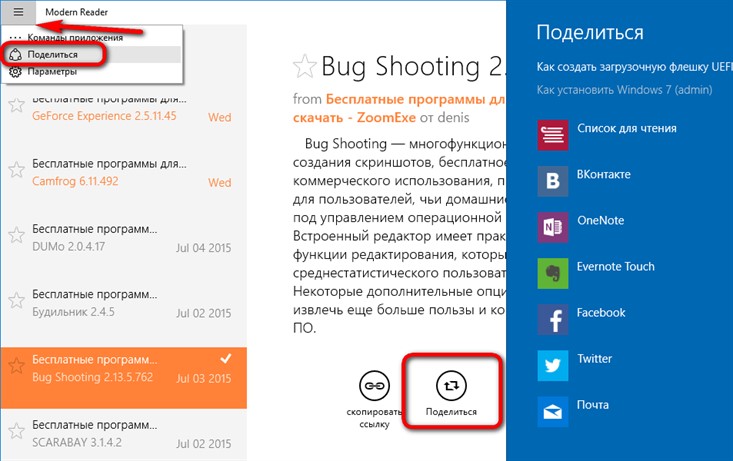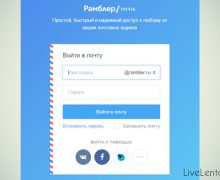Deprecated: Function create_function() is deprecated in /var/www/u0470207/data/www/livelenta.com/wp-content/plugins/wp-russian-typograph/wp-russian-typograph.php on line 456
Оглавление:
В магазине Metro-приложений для Windows 8.1, а теперь уже и для Windows 10 среди достаточно немалого выбора RSS-читалок толковую отыскать не так-то уж и просто. Функциональных, бесплатных, с приятным внешним видом RSS-приложений, увы, немного. Modern Reader – в числе тех самых немногих, и пользователям Windows-устройств, ищущим RSS-ридер в формате Metro-интерфейса, в первую очередь стоит обратить внимание именно на него.
Приложение Modern Reader для Windows 10 ниже рассмотрим детально: что представляет собой эта RSS-читалка, в частности, в новой версии операционной системы и как с ней работать в принципе.
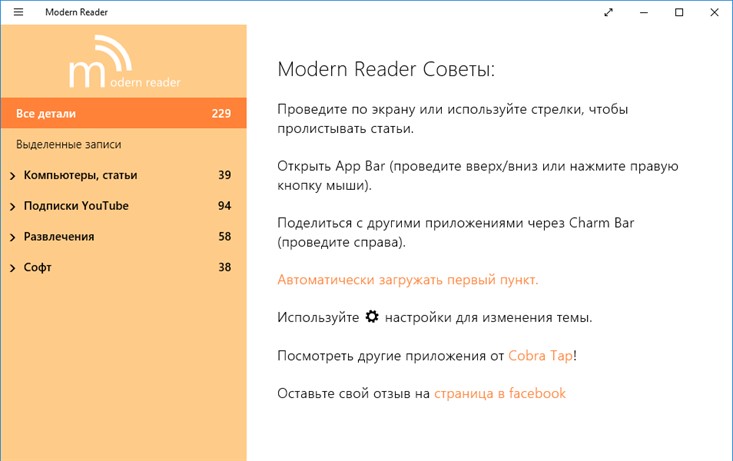
О приложении Modern Reader
Официальная страница Modern Reader.
Modern Reader – клиентское синхронизируемое приложение бесплатного веб-сервиса для работы с RSS-подписками Feedly. Это популярный RSS-сервис, и на сегодняшний день он является одной из лучших альтернатив некогда прекратившему существование Google Reader. Modern Reader — не единственный клиент Feedly для Windows 8.1 и 10, но один из лучших. Приложение весьма приятно выглядит внешне, пусть и с горем пополам, тем не менее, русифицировано, а в связке с возможностями самого веб-сервиса Feedly может предложить функциональность не хуже многих десктопных RSS-ридеров.
В версии Windows 10 Modern Reader практически ничем не отличается от своего аналога для Windows 8.1. Все отличия не будут выходить за рамки самого оформления Metro-окон.
В магазине Windows приложение Modern Reader можно установить совершенно бесплатно(ссылка выше).
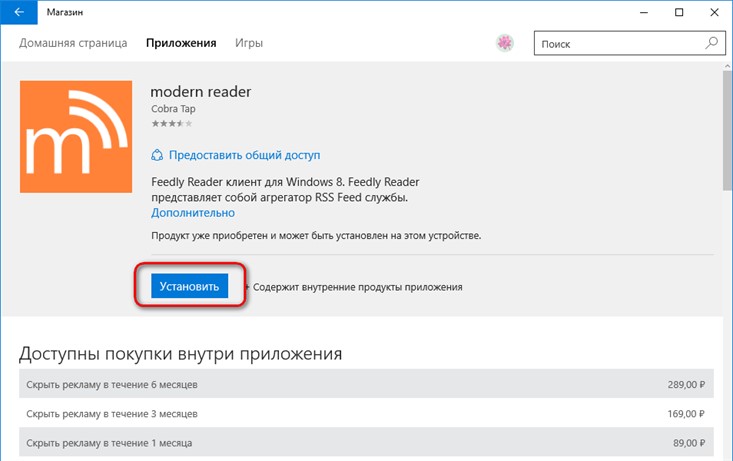
После запуска Modern Reader увидим форму авторизации в веб-сервисе Feedly. Если бы существовала премия за гибкий подход в плане авторизации пользователей, её непременно бы завоевал веб-сервис Feedly. При отсутствии желания проходить стандартную регистрацию аккаунта с использованием электронной почты для доступа к Feedly достаточно выполнить быстрый вход с помощью популярных соцсетей и веб-сервисов Facebook, Twitter, Google, Evernote, а также посредством учётной записи Microsoft.
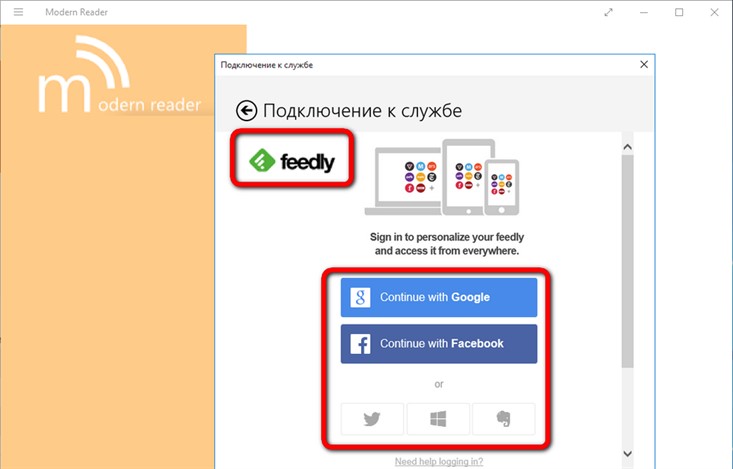
Работа с RSS-подписками и папками
Modern Reader нельзя назвать полноценным функциональным продуктом, но его возможности на порядок выше бесплатных аналогов из магазина Windows. Приложение позволяет добавлять и удалять RSS-подписки, задавать статьям метки, настраивать сортировку в обратном хронологическом порядке, а также применять фильтр отображения только непрочитанных статей. Чтобы появилось меню RSS-ридера, нужно нажать правую клавишу мыши. Если речь идёт об устройствах с сенсорным экраном, необходимо провести по нему пальцем сверху вниз или наоборот.
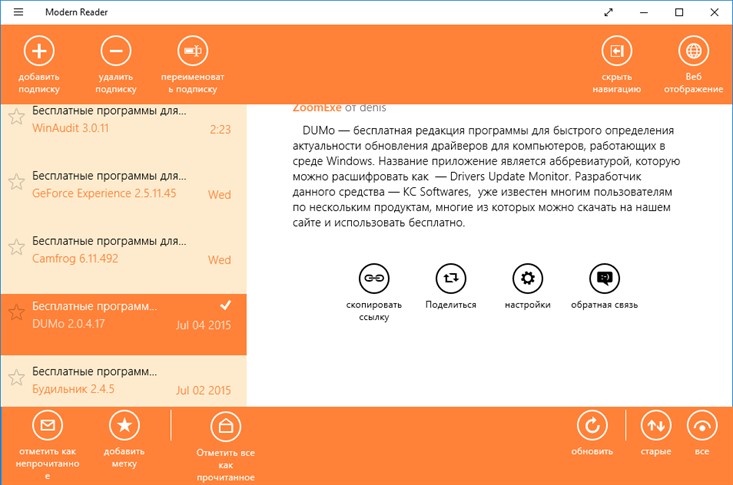
В приложении можно переименовывать как сами RSS-каналы, так и существующие папки с подборками новостных лент. Однако саму возможность создания новых папок обычным способом, например, кнопкой «Создать папку» в Modern Reader не найти. Равно как и не отыскать юзабельного способа перемещения RSS-подписок из одной папки в другую. Тем не менее, механизм работы с папками всё же существует, правда, в несколько изощрённом формате. Чтобы переименовать папку с RSS-подписками, необходимо выделить её и воспользоваться кнопкой меню «Переименовать тэг». Именно так, видимо, технический перевод определил название опции переименования папки.
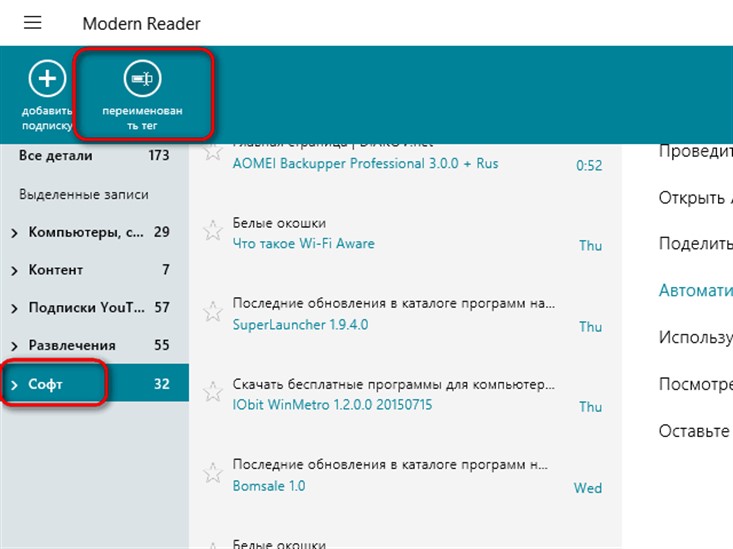
В опции переименования RSS-подписок заложена ещё и функция их перемещения в другие папки. Так что неудивительно, что многие пользователи приложения могут долго его использовать, но даже не знать о такой возможности. При вызове меню приложения на выбранной RSS-ленте увидим кнопку «Переименовать подписку». В первой графе можно задать подписке другое имя, а во второй – вручную ввести название папки, куда нужно переместить RSS-подписку. Папку можем как указать из числа существующих, так и задать имя новой. И только таким вот образом новая папка, собственно, и появится.
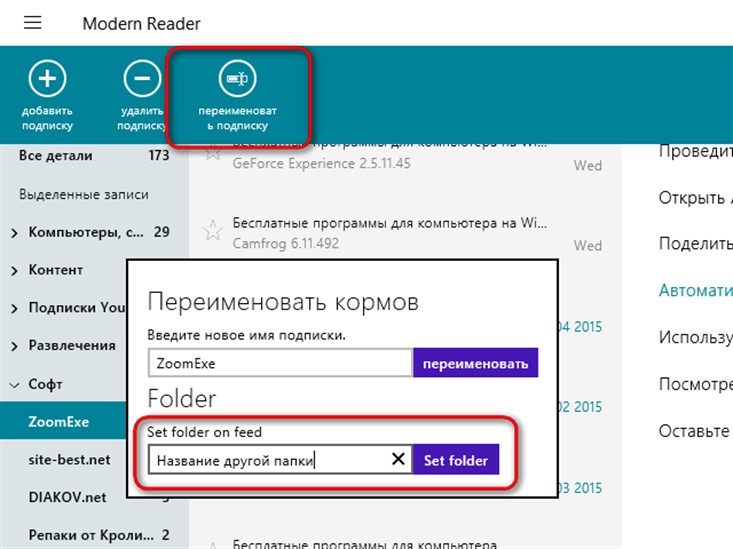
Кнопкой «Добавить подписку» в приложении можно добавлять только сами RSS-каналы, при этом они будут помещены отдельно от существующих папок. Чтобы в Modern Reader RSS-лента сразу была добавлена в нужную папку, на этой папке должно стоять выделение. Лишь тогда можно жать кнопку «Добавить подписку».
Кроме такой весьма специфической организации RSS-подписок по тематическим папкам, в приложении Modern Reader есть ещё один недостаток — нет функции экспорта и импорта файла сохранённых подписок, а это Mast Have для читателей, которые годами копят свои интернет-каналы получения информации. Благо, как более юзабельный формат работы с папками, так и возможность экспорта/импорта OPML-файла подписок имеется внутри самого веб-сервиса Feedly.
Дизайн интерфейса
У Modern Reader привлекательный интерфейс. Предустановленная раскраска RSS-читалки меняется в настройках. К ним можно добраться в самом окне приложения или стандартным способом для большинства Metro-приложений Windows 10 – выбрав пункт «Параметры» меню в левом верхнем углу окна.
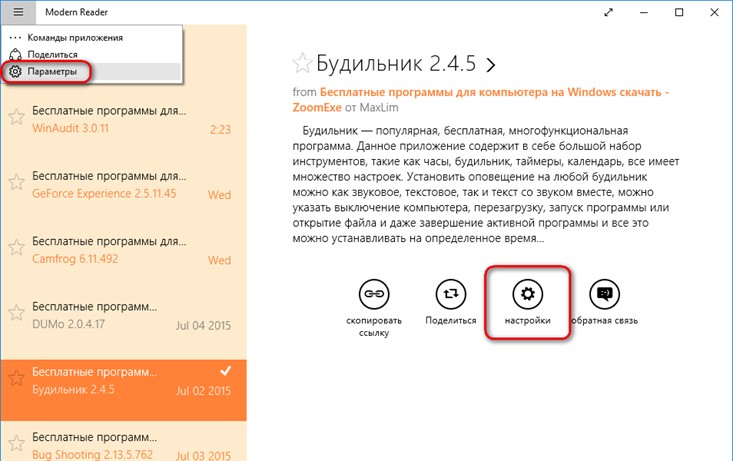
В числе доступных вариантов оформления окна Modern Reader:
— чёрно-белый;
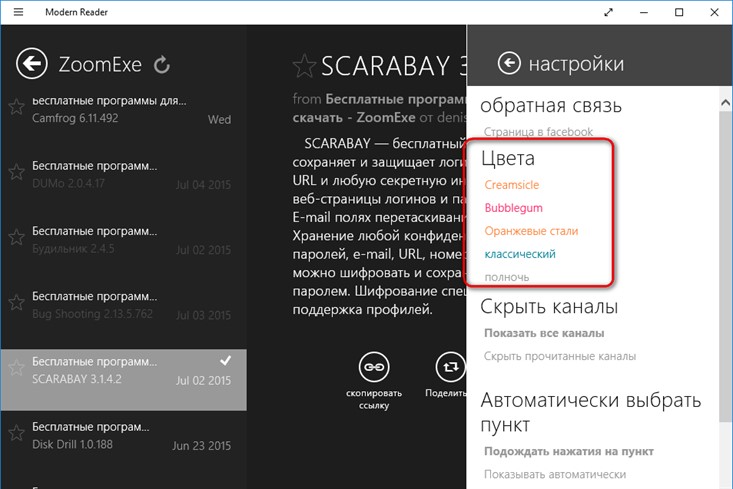
— розово-бежевый;
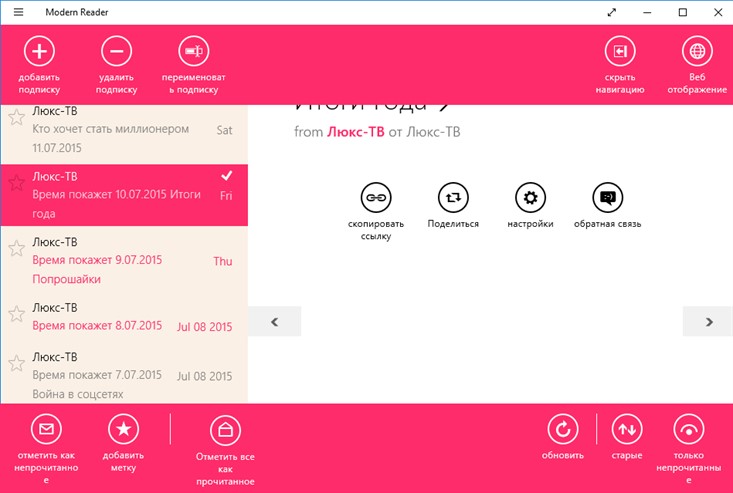
— бирюзово-сероватый.
Modern Reader по умолчанию предусматривает собственный формат ридера, в котором отображаются либо сами статьи RSS-подписок, либо их превью. Для прочтения статей полностью участие браузера не обязательно, достаточно переключить кнопку отображения на веб-формат. В этом случае, не выходя за пределы приложения, можно даже просматривать видео YouTube-подписок.

Системная функция «Поделиться»
Ещё одной примечательной функцией Modern Reader, которой приложение обустроено в силу специфики систем Windows 8.1 и 10, является кнопка «Поделиться». С её помощью в пару кликов прямо из интерфейса RSS-ридера любую статью можно расшарить в соцсетях ВКонтакте и Facebook, отправить в Twitter, Evernote, OneNote или по электронной почте.